Cómo mover WhatsApp a la tarjeta SD
Pasar WhatsApp a la tarjeta SD te permitirá disfrutar de más memoria en el móvil
Cómo hacer una captura de pantalla en Windows: el método infalible paso a paso
Cómo hacer un nudo de corbata paso a paso: guía fácil para principiantes
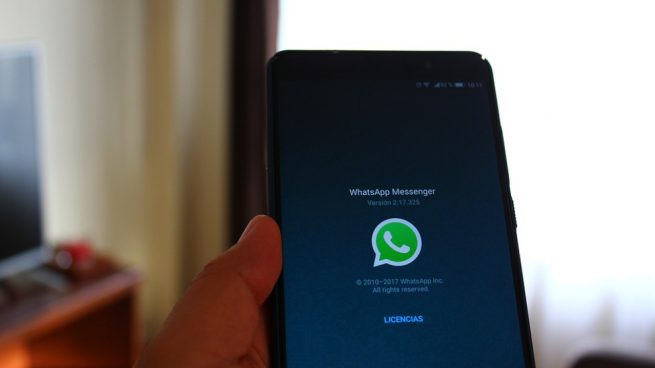
A partir del momento que descargas la aplicación WhatsApp en tu dispositivo móvil, empiezas a acumular muchos mensajes, vídeos, audios e incluso documentos a partir de la última versión, por lo cual es conveniente mover WhatsApp a la tarjeta SD.
Todos los archivos multimedia se guardan de manera automática en la memoria interna de tu teléfono y podrás comprobar, en poco tiempo, que necesitarás liberar espacio.
Eliminar los archivos no es una buena idea, pero tienes la opción de moverlos a la tarjeta SD del teléfono.
Paso a paso para mover WhatsApp a la tarjeta SD
Te mostramos a continuación cuáles son los pasos correctos para mover WhatsApp a la tarjeta SD.
Explorador de Archivos ES
Para poder mover los datos de WhatsApp a tu tarjeta SD tendrás que descargar la aplicación Explorador de Archivos ES a tu teléfono Android.
Esta aplicación te permitirá transferir todos tus archivos multimedia y también el mismo WhatsApp a la tarjeta SD, liberando de carga extra a la memoria interna del dispositivo.
- Descarga la aplicación Explorador de Archivos ES desde la tienda de Google Play en tu teléfono y luego instálala.
- Abre el Explorador de Archivos ES. En algunos dispositivos es posible que se instale como “Administrador de Archivos”.
- En la página principal desliza la pantalla hacia la izquierda y así podrás acceder a una carpeta local, generalmente indicada con el nombre Tarjeta SD por defecto.
- Desplázate hacia abajo y encontrarás la carpeta de WhatsApp.
- Mantén presionado un par de segundos la carpeta WhatsApp y así se marcará. Luego ve a la parte inferior derecha de la pantalla y pulsa en “Más” y después en “Mover a”. Allí es cuando tienes que seleccionar “Tarjeta SD”.
- Debes pulsar el botón de añadir y crear un nombre para la nueva carpeta.
- Pulsa en “Aceptar” para mover WhatsApp a la tarjeta SD. Todos los archivos que hayas seleccionado se habrán copiado.
El tiempo que emplee el sistema en finalizar la tarea dependerá del volumen de los archivos que transfieras.
Si has realizado correctamente el procedimiento todos tus datos de WhatsApp se han movido a la Tarjeta SD sin tener ninguna necesidad de rootear el dispositivo.
También es recomendable ir a la memoria interna del teléfono y borrar la carpeta WhatsApp.
Además, puedes utilizar esta aplicación para transferir otras aplicaciones a la Tarjeta SD, siguiendo el mismo procedimiento. Entre otras cosas el Explorador de Archivos ES también te puede ayudar en la administración de los archivos que tengas tanto en la memoria interna como en la externa.
Temas:









